Rješenje: Problem s WiFi vezom iPhone 13, 13 Pro ili Pro Max
Miscelanea / / September 27, 2021
Apple je lansirao najnoviju liniju iPhonea 13 s naprednim mogućnostima WiFi-ja koja njihovim uređajima omogućuje međusobno međusobno povezivanje radi boljeg praćenja njihovih perifernih uređaja, poput AirTagova itd. Što se tiče WiFi veze, modeli iPhone 13, 13 Pro ili Pro Max dolaze s najnovijim WiFi 6 802.11ax band, koji je dizajniran za poboljšanje brzine, povećanje učinkovitosti i smanjenje zagušenja pri velikoj uporabi propusnosti scenarije. No, od lansiranja iPhonea 13, mnogi se korisnici suočavaju s nekoliko problema s povezivanjem, kao što je WiFi koji se ne povezuje, propusnost je manja ili se povezuju, ali ne dopuštaju upotrebu interneta. Danas ćemo razgovarati o svim tim problemima zajedno s njihovim mogućim rješenjima.
iPhone uređaji imaju najbolji skup povezivanja kada su u pitanju LTE, Bluetooth i WiFi usluge. Međutim, ponekad se zbog grešaka u mreži ili softverskih grešaka možete suočiti s određenim problemima s WiFi -om, uključujući često prekidanje WiFi veze, opciju WiFi zasivljenu, WiFi se ne povezuje itd. Ti su problemi samo mali problemi koji se mogu riješiti slijedeći donji vodič za rješavanje problema.

Sadržaj stranice
-
Rješenje: Problem s povezivanjem iPhone 13, 13 Pro ili Pro Max WiFi
- Metoda 1: Provjerite povezanost usmjerivača
- 2. način: Ponovno pokrenite uređaj
- Metoda 3: Zaboravite WiFi i ponovno se povežite
- Metoda 4: Vraćanje zadanih postavki WiFi -ja
- 5. način: provjerite automatska ažuriranja za iOS
- Metoda 6: Obnovite WiFi zakup
- Metoda 7: Izbrišite nepotrebne profile
- Metoda 7: Provjerite WiFi plan
- Zaključak
Rješenje: Problem s povezivanjem iPhone 13, 13 Pro ili Pro Max WiFi
Nova linija iPhonea, uključujući iPhone 13, 13 Pro i Pro Max, dolazi s najnovijim čipom U1 koji omogućuje ultraširokopojasnu WiFi tehnologiju s kombinacijom Wifi6 802.11ax. To znači da novi iPhone sada mogu pristupiti većim brzinama i manjim zagušenjima tijekom pregledavanja interneta. Čak i s ovim najnovijim tehnologijama, možda ćete se moći suočiti s problemom WiFi veze na vašim iPhone 13, 13 Pro ili Pro Max uređajima. Slijedite korake u nastavku kako biste riješili takve probleme.
Metoda 1: Provjerite povezanost usmjerivača
Prosječan raspon iPhone uređaja za prijenos i primanje WiFi signala je 10 metara. Ovaj raspon može se dodatno smanjiti ako vaša kuća ima debele zidove ili biljke unutra. Dakle, ako se suočite s nekim problemima s WiFi -om, najvjerojatnije će to biti posljedica slabog prijema signala.
Da biste to riješili, možete ili zamijeniti svoj trenutni WiFi usmjerivač novim s dobrim dometom, ili možete postaviti WiFi repetitore kako biste učinili raspon povezivanja mnogo boljim. Korištenje metalnih maski ili kućišta preko vašeg iPhonea 13 također može smanjiti ovaj raspon, pa se preporučuje da ne koristite takve teške metalne futrole i da se držite plastičnih ili silikonskih futrola.
Ako pokušavate koristiti WiFi u javnom prostoru poput restorana, hotela ili parka, razumite da postoji nekoliko drugih koji bi mogli koristiti istu mrežu za osnovno pregledavanje interneta ili preuzimanjem. To dovodi do sporije veze, a ponekad i do prekida veze, što dovodi do neuspješne veze.
2. način: Ponovno pokrenite uređaj
Šanse za softverski propust u iPhoneu vrlo su minimalne, ali to se događa s vremena na vrijeme. Takvi se propusti mogu razviti u različite probleme niske razine, poput poziva koji se ne povezuju, Bluetooth ne radi ispravno ili problema s povezivanjem putem WiFi-a. Najbolji način za rješavanje svih takvih problema je ponovno pokretanje uređaja jednom. Time ćete izbrisati RAM i ostale tablice s dozvolama, a vaš će uređaj početi sa svim uslugama netaknutima i savršeno raditi.
Metoda 3: Zaboravite WiFi i ponovno se povežite
Nakon što se povežete s WiFi usmjerivačem, vaš iPhone pamti detalje WiFi -ja kako bi se mogao ponovno povezati s usmjerivačem. Ovo je vrlo korisno ako se morate svakodnevno povezati s različitim WiFi -jem. No ponekad se sjećate da WiFi značajka ne radi kao i obično, pa nastaju problemi s povezivanjem WiFi -a. Slijedite korake u nastavku da biste riješili ovaj problem:
Otvorite aplikaciju Postavke na svom iPhoneu i idite na opciju WiFi.

Oglasi
Kliknite na naziv mreže, a zatim na Zaboravi ovu opciju mreže.
Nakon dovršetka postupka, ponovno se povežite s WiFi mrežom s točnim podacima za prijavu.
Metoda 4: Vraćanje zadanih postavki WiFi -ja
Postoji mogućnost da ste preuzeli bilo koju konfiguraciju mreže ili aplikaciju za pojačavanje WiFi -a iz Appstorea koja je promijenila određenu WiFi konfiguraciju na vašem iPhoneu 13. U takvim slučajevima deinstalirajte takve aplikacije i resetirajte mrežne postavke slijedeći dolje navedene korake:
Oglasi
Otvorite aplikaciju Postavke na svom iPhoneu 13 i idite na Općenito.
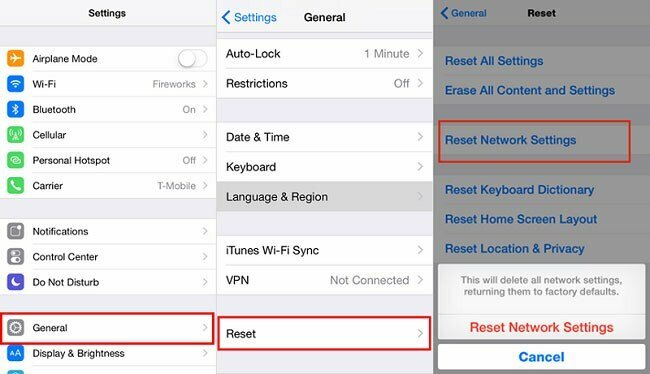
Idite na opciju resetiranja i odaberite Resetiraj mrežne postavke.
Nakon resetiranja mreže, ponovo pokrenite uređaj, a zatim povežite WiFi kako biste vidjeli je li problem riješen.
5. način: provjerite automatska ažuriranja za iOS
Osim uobičajenih problema, kao što je WiFi koji se ne povezuje ili WiFi, ali internet nije uobičajen, međutim, postoje i drugi problemi, kao što je WiFi opcija onemogućena, WiFi-omogućen, ali ne traži i mnogi drugi. Takvi problemi nastaju zbog starih ažuriranja softvera i važno je da svoj iPhone ažurirate na najnovija ažuriranja. Ažuriranja iOS -a ne samo da poboljšavaju vaše iskustvo s iPhoneom, već i pružaju bitna sigurnosna ažuriranja kako biste bili sigurni. Koraci za provjeru i instaliranje automatskih ažuriranja za iOS:
Otvorite postavke iPhonea i idite na Općenito> Opcija ažuriranja softvera.

Provjerite je li dostupno ažuriranje, ako postoji, svakako preuzmite i instalirajte ažuriranje.
Prilikom ažuriranja iPhonea na najnoviju verziju, provjerite imate li dobru internetsku vezu i napunite bateriju uređaja na najmanje 80% za mali postupak ažuriranja.
Metoda 6: Obnovite WiFi zakup
Nekoliko WiFi mreža radi na sustavima zakupa gdje imate pristup WiFi -u na ograničeno vrijeme, a nakon tog vremena morate ažurirati ili obnoviti zakup WiFi -a da biste ga mogli koristiti. Takav se sustav često vidi na javnim WiFi žarišnim točkama i koristi se za ograničavanje korištenja dostupnog besplatnog WiFi -a. Slijedite korake u nastavku kako biste obnovili zakup WiFi -ja:
Otvorite Postavke i na svom iPhoneu i idite na opciju WiFi.
Dodirnite gumb "i" s desne strane za WiFi na koji ste povezani.
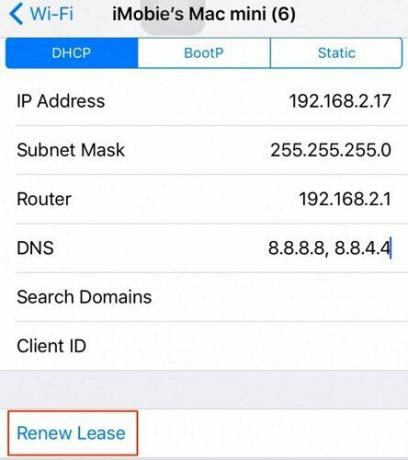
Ovdje kliknite opciju obnove najma i pričekajte da se WiFi ponovno učita.
Metoda 7: Izbrišite nepotrebne profile
iPhone 13 serija korisnicima omogućuje dodavanje različitih profila kako bi dodali više funkcionalnosti svojim uređajima. No te profile često izrađuju programeri trećih strana i mogu imati određene greške ili program koji uzrokuje problem s WiFi vezom. Stoga slijedite korake u nastavku za brisanje nepotrebnih profila:
Otvorite aplikaciju Postavke na svom iPhoneu i idite na Općenito> opciju profila.

Izbrišite sve profile koje ne koristite ili vam nisu od koristi.
Mnogi zlonamjerni hakeri pokušavaju instalirati takve profile na vaš sustav kako bi izmamili važne ili osjetljive podatke s vašeg iPhonea. Ako ovdje pronađete bilo koji nevažan profil ili zlonamjeran profil, ljubazno ga izbrišite.
Metoda 7: Provjerite WiFi plan
Mnogi korisnici često pogrešno shvaćaju da je WiFi neograničen izvor interneta, ali to nije točno. Wi -Fi propusnost koju dobivate postavlja vaš davatelj internetskih usluga i može imati određena ograničenja propusnosti. Nakon što vi ili drugi korisnici WiFi -a iscrpite ta ograničenja, internet će prestati raditi sve dok i ako ne napunite ili nadopunite postojeći paket. Stoga, ako je to slučaj, ljubazno razgovarajte sa svojim davateljem internetskih usluga i nabavite najbolji internetski plan prema svojim potrebama.
Zaključak
Kao što vidite da postoji nekoliko uobičajenih problema s WiFi -em s kojima se korisnici suočavaju s iPhoneom 13, 13 Pro i 13 Pro max, a većina se tih problema može riješiti jednostavnim ponovnim pokretanjem uređaja. U nekim slučajevima problemi nastaju zbog isteklog WiFi plana, stoga svakako ažurirajte ili nadopunite svoj WiFi plan tako što ćete ostati u kontaktu sa svojim davateljem internetskih usluga. Imajte na umu da ako sve gore navedene metode ne rade za vas, možda se radi o oštećenju hardvera. U tom slučaju bilo bi pametno posjetiti najbliži Appleov centar za skrb i provjeriti vaš uređaj od strane stručnjaka.



